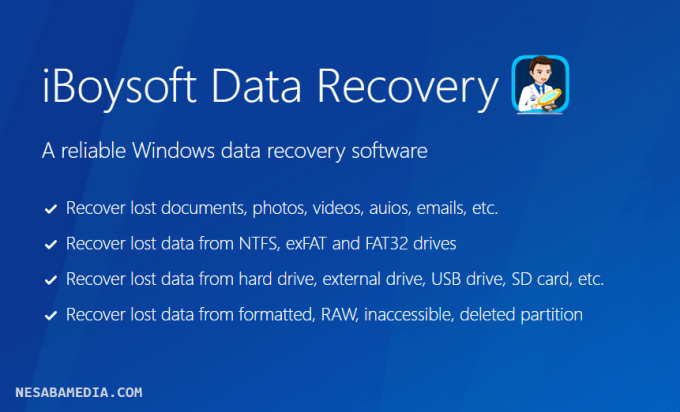
Es muy importante conservar el software para recuperar datos, incluso si es diligente en la realización de copias de seguridad. Es posible que ya tenga un software de copia de seguridad que sincroniza automáticamente los archivos en la nube, como Google Drive, Box o Dropbox, pero los problemas de sincronización son tan comunes que algunos usuarios pierden sus datos una vez que se completa la sincronización.
iBoysoft Data Recovery es una solución de emergencia para usuarios de Windows y Mac para que los archivos perdidos por problemas de sincronización, o por otros problemas inesperados, puedan ser restaurados en su totalidad como antes.
iBoysoft Data Recovery puede lidiar con el problema de la pérdida de datos debido a varias causas comunes, como la eliminación accidental de archivos debido a la prisa, la selección de la partición incorrecta al formatear, la unidad inesperadamente inaccesible, la partición perdida, el problema de BitLocker, el malware infectado o debido a una fuente de alimentación. falla.
Características clave de iBoysoft Data Recovery
Además del disco duro interno, iBoysoft Data Recovery también admite varios medios de almacenamiento externo, como discos duros externos, unidades flash, tarjetas SD, tarjetas MicroSD, tarjetas SDHC y otros.
En cuanto al sistema de archivos, iBoysoft Data Recovery admite FAT, NTFS y exFAT. Hay una versión gratuita de iBoysoft Data Recovery disponible, pero esa versión solo se puede usar para restaurar 1 GB de archivos. Más que eso, debe usar la versión profesional comprando una licencia. Además, iBoysoft Data Recovery puede realizar varias funciones, entre ellas:
1. Recuperación de datos de disco formateado
Tal vez haya algunas personas que formateen accidentalmente su disco duro para que los archivos que contiene también se eliminen.
Por ejemplo, cuando instalan un sistema operativo en su computadora y accidentalmente formatea una de las particiones o incluso su disco duro completo, se pierden todos los datos que contiene. Con iBoysoft Data Recovery, puede realizar la recuperación en un disco duro que se formateó accidentalmente.
2. Recuperación de datos de partición RAW
La partición RAW es una partición en la que hay un sistema de archivos RAW. RAW aquí no es una abreviatura sino una extensión de un archivo de Windows desconocido. Este archivo RAW aparecerá cuando su disco duro tenga problemas, como cuando el disco duro pide ser formateado continuamente, el tamaño del disco duro de repente se convierte en 0 bytes y así sucesivamente.
3. Recuperación de datos de partición perdida
Ciertamente, no desea que se pierdan sus datos, especialmente los datos importantes, como álbumes de fotos, recuerdos, videos, datos de la empresa u otros datos importantes que se eliminan accidentalmente. Se pueden recuperar varios tipos de archivos con iBoysoft Data Recovery, como archivos de video (.mp4, .avi, .mkv), archivos de música (.mp3, .wav, .aac) o archivos de documentos (.docx, .xls, .pdf) ).
4. Recuperación de datos de BitLocker
BitLocker es una función integrada de Windows que permite a los usuarios bloquear su disco duro, lo que evita que otras personas (que no sean propietarios de una computadora) abran la partición y accedan a los datos que contiene.
Pero algunas personas son un poco descuidadas, por lo que olvidan la contraseña de BitLocker, lo que hace que no puedan acceder a la partición bloqueada. Puede confiar en iBoysoft Data Recovery para resolver este problema.
5. Recuperación de archivos eliminados
Los archivos que eliminas en realidad no desaparecen de tu computadora. El archivo primero se almacenará en la Papelera de reciclaje y se perderá por completo si lo elimina desde allí o si elimina el archivo con la combinación de teclas Shift + Supr (borrando el archivo de forma permanente).
Si desea recuperar archivos que se eliminaron de la Papelera de reciclaje o que eliminó de forma permanente, necesita la ayuda de iBoysoft Data Recovery para hacerlo.
Cómo usar la recuperación de datos de iBoysoft
Los pasos de recuperación de datos en iBoysoft Data Recovery incluyen solo tres pasos principales. Selección de partición, escaneo, recuperación. Todas las particiones y medios de almacenamiento conectados a la computadora se muestran directamente en la pantalla principal. Allí puede seleccionar la partición o unidad que desea escanear.
El método de escaneo aplicado por iBoysoft Data Recovery por defecto es un escaneo rápido para que los usuarios puedan obtener los resultados rápidamente. En la mayoría de los casos, una exploración rápida es suficiente para restaurar la mayoría de los archivos sin dañarlos. Pero si aún no está satisfecho con el rendimiento de este método, todavía hay un escaneo profundo que tiene un examen más profundo para que tome más tiempo.
Aquí quiero recuperar la unidad flash y seleccionar Análisis en profundidad como método de escaneo, después de eso eliges próximo.
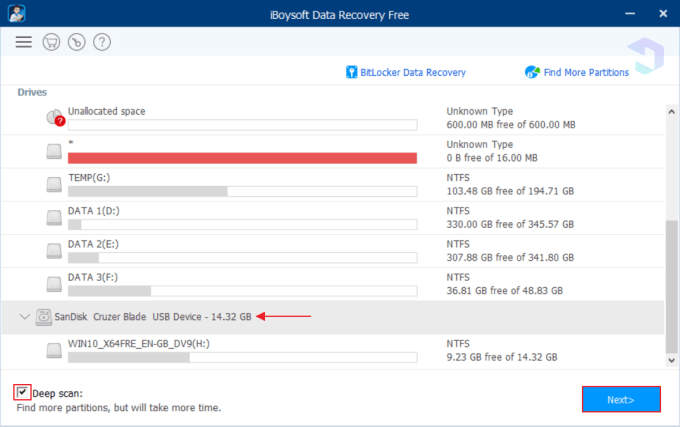
Espere a que se complete el proceso de escaneo, la duración de este proceso depende de la cantidad de archivos que se escanean. Especialmente si elige la opción Análisis profundo, por supuesto, el proceso llevará mucho más tiempo, pero los resultados son mucho mejores que análisis rápido.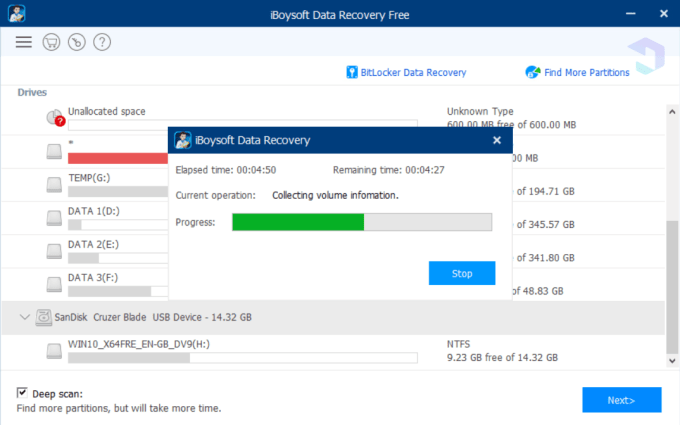
Seleccione la partición deseada. Por ejemplo, si recupera una unidad flash (como hice yo), generalmente solo habrá una partición. A continuación, eliges próximo.
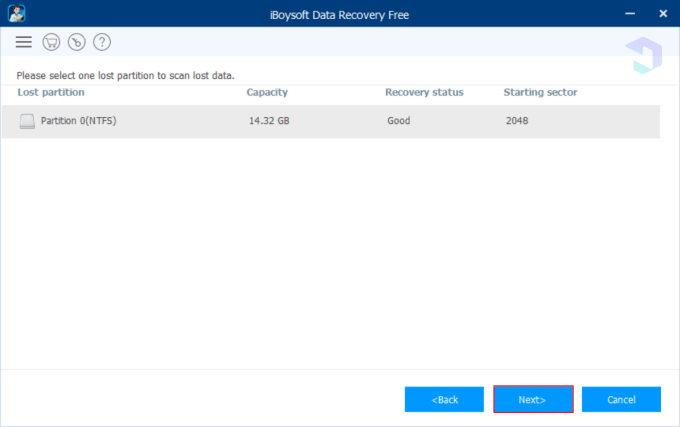
Aquí están los archivos que se perdieron y se encontraron. Compruebe qué archivos desea recuperar. iBoysoft Data Recovery también recopila archivos perdidos por categoría, por ejemplo, carpetas Archivos gráficos JPEG que solo contiene archivos de imagen que tienen el formato JPG/JPEG. Después de terminar de seleccionar los archivos que desea recuperar, haga clic en el botón recuperar.
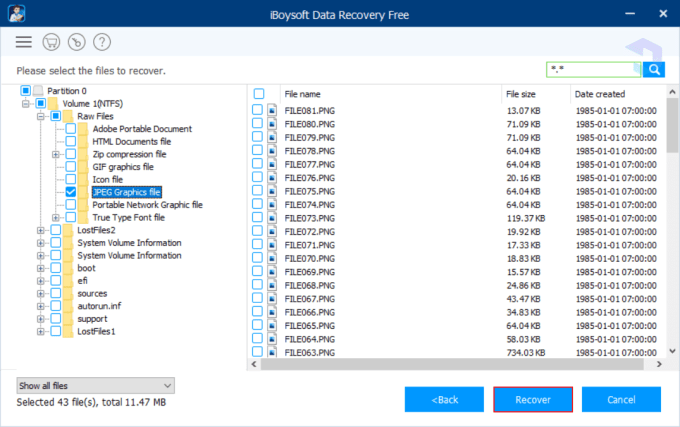
Seleccione la carpeta utilizada para guardar los archivos recuperados. Puede colocarlo en cualquier lugar, es importante no colocarlo en el disco que se está recuperando.
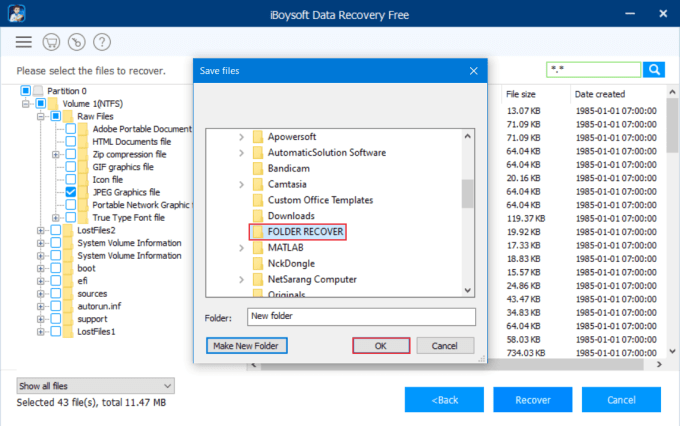
Espere unos momentos y los archivos se recuperarán con éxito.
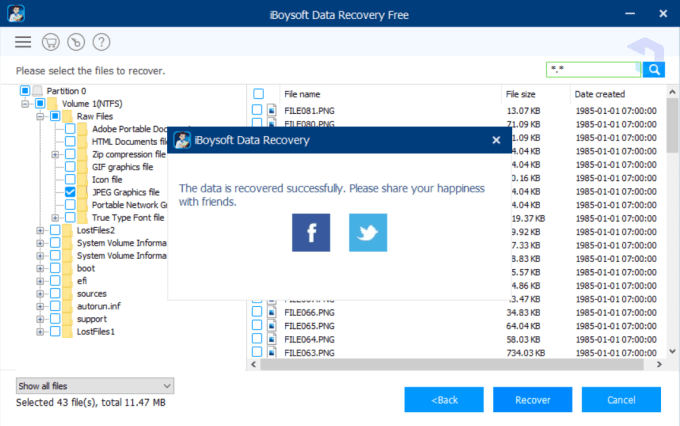
Después de verificar, los archivos que se han recuperado con éxito aún están intactos y sin daños.
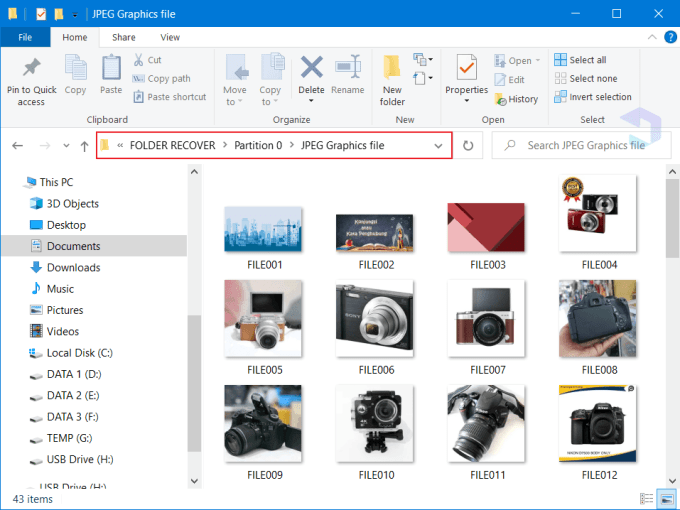
Como mencioné anteriormente, el tiempo que se escanea una partición depende de la dificultad de recuperación y la cantidad de archivos en la partición. Cuantos más archivos, incluso si el tamaño de cada archivo no es tan grande, el proceso de escaneo llevará más tiempo.
Es por eso que el escaneo profundo solo se recomienda si todavía hay algunos archivos importantes que no se pueden recuperar con un escaneo rápido, si desea recuperar datos de una partición formateada o de una unidad que usa el cifrado BitLocker.
Especialmente para Mac, iBoysoft Data Recovery también se puede usar para recuperar archivos de una Mac que no arranca. Hay dos formas de hacerlo, usando la función de recuperación en la Mac para acceder a iBoysoft Data Recovery o creando una unidad de arranque usando iBoysoft Data Recovery.
Conclusión
Otra característica para Mac y Windows es la sesión de recuperación que se puede guardar. Entonces, si actualmente se ve obligado a dejar de usar iBoysoft Data Recovery, no necesita repetir el proceso de escaneo más adelante. Simplemente abre una sesión que se ha guardado para reanudarla nuevamente.
Finalmente, no hay una garantía del 100 por ciento de que todos sus archivos se restaurarán con éxito. Algunos de ellos pueden estar ligeramente dañados o incluso no abrirse en absoluto, pero ese resultado es mejor que ningún archivo para recuperar. Después de todo, no existe un único software de recuperación que pueda restaurar archivos perfectamente cada vez que lo ejecuta.
Recuperación de datos de iBoysoft
Resumen
 iBoysoft Data Recovery puede lidiar con el problema de la pérdida de datos debido a varias causas comunes, como la eliminación accidental de archivos debido a la prisa, la selección de la partición incorrecta al formatear, la unidad inesperadamente inaccesible, la partición perdida, el problema de BitLocker, el malware infectado o debido a una fuente de alimentación. falla.
iBoysoft Data Recovery puede lidiar con el problema de la pérdida de datos debido a varias causas comunes, como la eliminación accidental de archivos debido a la prisa, la selección de la partición incorrecta al formatear, la unidad inesperadamente inaccesible, la partición perdida, el problema de BitLocker, el malware infectado o debido a una fuente de alimentación. falla.

